Aikaa säästävä ohjelmisto- ja laiteosaaminen, joka auttaa 200 miljoonaa käyttäjää vuosittain. Opastamalla sinut neuvoja, uutisia ja vinkkejä päivittää teknistä elämääsi.

Jos etsit ohjelmistoa, joka on erikoistunut äänen poimimiseen videosta, kannattaa harkita Free Video to MP3 -muunninta.
Sovelluksen mukana tulee yksinkertainen ja moderni käyttöliittymä, joten voit helposti käyttää kaikkia tarvittavia ominaisuuksia.
Voit purkaa äänen yksinkertaisesti lisäämällä videotiedostot sovellukseen. Sovellus tukee monenlaisia tulomuotoja ja se toimii melkein minkä tahansa videomuodon kanssa.
Tuettujen tiedostotyyppien määrästä luettelossa on yli 30 erilaista muotoa.
Lähtöformaattien suhteen on valittavissa 6 erilaista esiasetusta. Sovellus lisää automaattisesti otsikkotunnisteen MP3-tiedostoon, mutta se voi myös luoda taideteoksen ottamalla tilannekuvan videosta.
On syytä mainita, että voit viedä äänesi myös WAV- ja WMA-muotoihin. Vaikka sovellus on ilmainen, se lisää ääni vesileiman käsitellyn tiedoston alkuun ja loppuun.
Tämän vesileiman poistamiseksi sinun on ostettava Premium-versio. Premium-versio tarjoaa myös mainoksettoman kokemuksen sekä nopeamman ja paremman äänenlaadun.
Ilmainen video MP3-muunnin on yksinkertainen sovellus, ja sen ystävällisen käyttöliittymän avulla jopa kaikkein perustavanlaatuisimmat käyttäjät voivat poimia ääntä videotiedostoista.
Sovellusta on ilmainen käyttää, mutta siihen liittyy tiettyjä rajoituksia, jotka voit poistaa ostamalla Premium-version.
⇒ Hanki ilmainen video MP3-muunnin
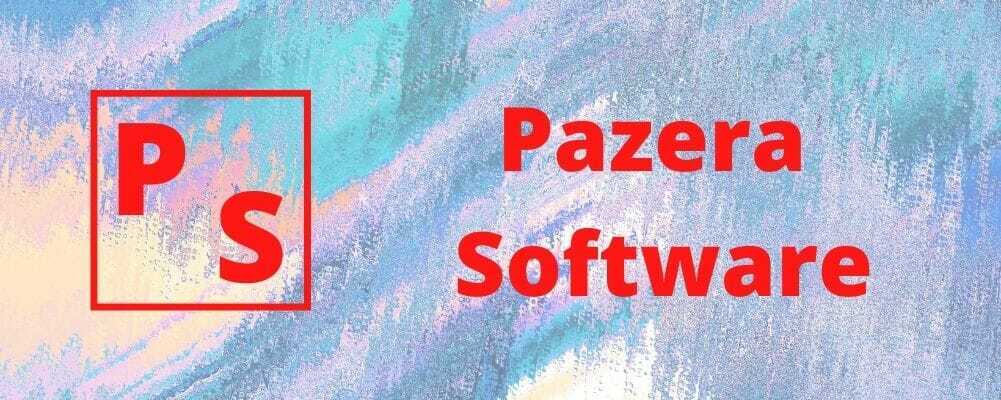
Jos etsit erikoistunutta äänen purkutyökalua, kannattaa harkita sitä Pazera Free Audio Extractor. Sovellus tarjoaa yksinkertaisen käyttöliittymän, jonka avulla voit hallita helposti videoita, joita haluat käyttää.
Vasemmassa ruudussa on luettelo videoista, joita haluat käyttää, kun taas oikeassa ruudussa voit määrittää lähtöasetukset.
Mitä tulee lähtöasetuksiin, voit valita lähtöhakemiston ja voit jopa lisätä etuliitteen tai jälkiliitteen lähtötiedostoon.
Sovelluksessa on myös noin 20 erilaista lähtöprofiilia, joten voit helposti poimia ääntä mistä tahansa videotiedostosta. Tarvittaessa voit määrittää tulostusmuodon myös manuaalisesti.
Sovellus tukee 11 erilaista äänimuotoa ja voit jopa säätää bittinopeutta, näytetaajuutta ja kanavien määrää. Tarvittaessa voit myös muuttaa ulostulotiedoston äänenvoimakkuutta.
Pazera Free Audio Extractor -sovelluksen avulla voit myös valita alueen, jonka haluat purkaa ääneksi, mutta se edellyttää, että syötät aloitus- ja lopetusajan manuaalisesti.
Valitettavasti tässä ominaisuudessa ei ole esikatseluikkunaa, mikä tekee haluamasi alueen valitsemisesta vaikeammaksi kuin sen pitäisi olla.
On syytä mainita, että sovelluksessa on esikatseluominaisuus, mutta se ei tarjoa mitään toiston säätimiä, joten et näe nykyistä aikaa.
Lisäksi sovellus tukee myös FFmpegiä komentorivi parametreja, jotta voit käyttää niitä muunnoksen aikana.
Pazera Free Audio Extractor voi toimia myös useiden tiedostojen kanssa, joten voit purkaa äänen kahdesta tai useammasta tiedostosta helposti.
Tämä on vankka sovellus äänen purkamiseen, mutta oikean esikatselutoiminnon puuttuminen vaikeuttaa muunnettavien segmenttien valitsemista.
Sovellus on täysin ilmainen, ja saatavilla on jopa kannettava versio, jotta voit käyttää tätä työkalua ilman asennusta.
⇒ Hanki Pazera Free Audio Extractor

Toinen sovellus, jonka avulla voit poimia ääntä videotiedostoista, on AVS Audio Converter. Tämä on äänimuunnin, ja se toimii MP3-, WMA-, WAV-, M4A-, AMR-, OGG-, FLAC-, MP2- ja muun tyyppisten äänitiedostojen kanssa.
Äänen lisäksi sovellus toimii myös videotiedostojen kanssa ja sen avulla voit poimia ääntä niistä.
Sovellus tukee noin 40 erilaista muotoa, joten voit avata melkein minkä tahansa videotiedoston tällä sovelluksella.
On syytä mainita, että sovelluksen avulla voit luoda myös äänikirjoja soittoäänet varten iPhone. Sovelluksessa on sisäänrakennettu äänieditori, joten voit helposti leikata, kopioida tai liittää äänisegmenttejä helposti.
Lisäksi voit normalisoida äänen tai lisätä häivytys- ja häivytysefektejä. Muokkaamisen helpottamiseksi voit lisätä äänitiedostoon myös useita merkkejä.
AVS Audio Converterissa on myös sisäänrakennettu tunnisteiden muokkausohjelma, joten voit helposti lisätä metatietoja äänitiedostoihisi. Lisäksi voit asettaa mukautetut nimet kaikille tulostustiedostoillesi.
Äänen muuntamisen osalta voit valita eri profiilien välillä, mutta voit myös asettaa kanavien lukumäärän, bittinopeuden, näytetaajuuden ja muut asetukset manuaalisesti, jos haluat.
Jos olet kokenut käyttäjä, on ilo kuulla, että käytettävissä on komentorivitila, jonka avulla voit muuntaa suuren määrän tiedostoja samanaikaisesti.
AVS Audio Converter on loistava äänenmuunnosohjelmisto, jonka avulla voit helposti poimia ääntä videoista. Sovellus tarjoaa modernin käyttöliittymän, joten jopa kaikkein peruskäyttäjät voivat käyttää sitä.
Tämä on ilmainen sovellus, mutta se lisää sen vesileiman kaikkiin muunnettuihin tiedostoihin. Jos haluat poistaa vesileiman, sinun on ostettava täysversio.
⇒ Hanki AVS Audio Converter

Jos etsit yksinkertaista sovellusta, joka voi poimia ääntä videoista, kannattaa harkita Kastorsoftin Free Audio Extractor -sovellusta.
Sovelluksella on yksinkertainen käyttöliittymä, ja voit helposti lisätä useita videoita ja poimia niistä ääntä.
Sovellus tukee 11 erilaista tiedostotyyppiä ja se voi toimia sekä ääni- että videotiedostojen kanssa. Kun olet valinnut tiedoston, voit nähdä sen aaltomuodon ja valita osan, jonka haluat muuntaa ääneksi.
Tietenkin voit valita muunnettavan segmentin asettamalla alku- ja loppupisteen. Sovellus tukee pikanäppäimet joten voit helposti hallita toistoa ja asettaa merkkejä näppäimistöllä.
Kun olet valinnut haluamasi segmentin, voit asettaa tulostushakemiston, bittinopeuden, kanavan ja muut lisäasetukset.
Sovellus tukee MP3-, WAV-, OGG-, FLAC- ja WMA-tiedostotiedostoja, joiden pitäisi olla riittäviä peruskäyttäjille.
On syytä mainita, että tämän työkalun avulla voit lisätä metatietoja ja MP3-tunnisteita lähtötiedostoihisi, mikä voi olla hyödyllistä joillekin käyttäjille.
Free Audio Extractor on yksinkertainen sovellus, joten se soveltuu ensimmäistä kertaa käyttäjille. Sovelluksella on yksinkertainen käyttöliittymä, mutta saatat törmätä joihinkin ongelmiin yrittäessäsi valita tietyn segmentin, jonka haluat muuntaa.
Löysimme tämän ominaisuuden olevan hieman hidas ja hieman hämmentävä, joten se saattaa kestää muutaman yrityksen hallita sitä.
Tästä virheestä huolimatta tämä on edelleen hieno sovellus, ja koska se on täysin ilmainen, ei ole syytä olla kokeilematta sitä.
⇒ Hanki ilmainen Audio Extractor

Toinen äänen purkamiseen erikoistunut sovellus on AoA Audio Extractor. Sovelluksella on yksinkertainen käyttöliittymä, joten voit helposti poimia ääntä mistä tahansa videosta.
Tuettujen videoformaattien osalta sovellus tukee noin 10 erilaista tiedostotyyppiä, joiden pitäisi olla riittäviä peruskäyttäjille.
Lähtöformaattien osalta sovellus voi muuntaa videosi MP3-, WAV- tai AC3-muotoon. Formaatin lisäksi voit helposti muuttaa äänen bittinopeutta, äänen näytteenottotaajuutta ja kanavien määrää.
Tarvittaessa voit myös määrittää mukautetun tulostuspolun. Sovellus tukee eräkäsittelyä, mutta olet rajoitettu kolmeen ilmaisen version tiedostoon.
AoA Audio Extractorin avulla voit leikata videosi ja muuntaa vain tietyn segmentin. Tätä varten sinun on vain asetettava alku- ja päätepiste liukusäätimellä.
Tästä ominaisuudesta puuttuu esikatseluvaihtoehto, ja segmentin oikean aloitus- ja lopetusajan löytämiseksi sinun on esikatseltava leike toisessa sovelluksessa.
Sovellus ei tarjoa minkään tyyppisiä esikatseluominaisuuksia, jotka ovat mielestämme merkittävä puute.
AoA Audio Extractor tarjoaa yksinkertaisia äänen poimintaominaisuuksia ilmaisessa versiossa, mutta ilmaisella versiolla on myös rajoituksia.
Platinum-version avulla voit muuntaa sekä ääni- että videotiedostoja, mutta voit myös äänittää ääntä.
Maksullisessa versiossa on myös sisäänrakennettu äänenvaihtaja ja se tarjoaa karaokekappaleiden äänityksen. Viimeiseksi Platinum-versio poistaa tiedostorajan erämuuntamiselle, jotta voit helposti muuntaa niin monta tiedostoa kuin haluat.
AoA Audio Extractor on kunnollinen sovellus, ja ainoa valituksemme on esikatseluominaisuuksien puute. Tästä rajoituksesta huolimatta tämä sovellus tarjoaa edelleen kunnollisia ominaisuuksia, ja koska se on ilmainen, kannattaa kokeilla sitä.
⇒ Hanki AOA Audio Extractor
Toimittajan huomautus: Tämä artikkeli jatkuu seuraava sivu. Tarvitsetko lisää oppaita? Käy omistamassamme Ohjelmistokeskus.
© Tekijänoikeuksien Windows-raportti 2021. Ei liitetty Microsoftiin


![10+ parasta virtuaalisten soittimien ohjelmistoa [2021-opas]](/f/fb4f7ee01447d221c5f4be6151454701.jpg?width=300&height=460)